Интернет - отличный инструмент для поиска информации, но что делать, если вам необходимо сохранить страницу для просмотра офлайн? Например, вы хотите сохранить веб-страницу с инструкциями, чтобы иметь доступ к ним в любое время или сохранить интересные статьи для чтения в транспорте, где подключение к Интернету может быть ограниченным. Здесь мы представляем вам подробную инструкцию о том, как скачать веб-страницу для просмотра без подключения к Интернету.
Первым шагом для скачивания страницы для просмотра офлайн является открытие страницы в браузере. После этого вы можете сохранить страницу на своем компьютере или мобильном устройстве. Большинство веб-браузеров поддерживают функцию сохранения страницы. Наиболее распространенный способ сохранения страницы - это использование комбинации клавиш "Ctrl + S" на компьютере или "Сохранить страницу" в меню браузера на мобильном устройстве.
При сохранении страницы браузер предложит выбрать путь, где сохранить файл, а также название для сохраненного файла. Вы можете выбрать любое удобное вам место для сохранения, а также дать файлу осмысленное имя, чтобы было легко найти и открыть его позже.
Получение страницы для офлайн-просмотра
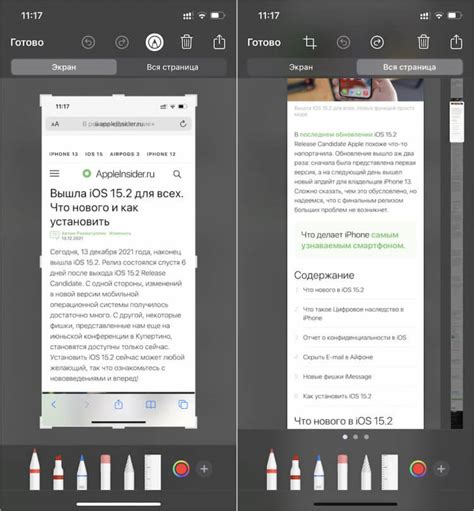
Когда вам нужно сохранить страницу для просмотра офлайн, есть несколько шагов, которые вы должны выполнить. Ниже приведена подробная инструкция:
| Шаг 1: | Откройте веб-браузер и найдите страницу, которую вы хотите сохранить. |
| Шаг 2: | Откройте меню браузера и найдите опцию "Сохранить страницу" или "Сохранить как". Это может быть разные названия в разных браузерах, но обычно она находится в разделе "Файл". |
| Шаг 3: | После выбора опции "Сохранить страницу", появится диалоговое окно для сохранения файла. Укажите путь и имя файла, в котором хотите сохранить страницу. Убедитесь, что вы выбрали правильное расширение файла (.html или .htm). |
| Шаг 4: | Нажмите кнопку "Сохранить" или "ОК", чтобы начать сохранение страницы. |
| Шаг 5: | После завершения сохранения, вы можете закрыть браузер или оставить его открытым, чтобы продолжить работу. |
Теперь у вас есть сохраненная копия страницы для офлайн-просмотра. Вы можете открыть ее в вашем веб-браузере без подключения к Интернету.
Что такое офлайн-просмотр страницы?

Офлайн-просмотр страницы полезен во многих ситуациях. Например, когда у вас нет стабильного интернет-соединения, когда нужно сохранить информацию для последующего чтения или использования, или когда вы планируете посетить места с ограниченным доступом к Интернету.
Компьютеры и мобильные устройства позволяют сохранять страницы для офлайн-просмотра, а затем предоставляют доступ к сохраненным данным, когда нет доступа в сеть. Браузеры обычно предлагают функции сохранения страниц и содержимого, а также встроенные инструменты для управления офлайн-содержимым.
Однако стоит отметить, что в некоторых случаях офлайн-просмотр может быть ограничен или недоступен для определенных типов страниц или содержимого, например, для страниц, защищенных авторскими правами или с динамическим содержимым, требующим активного подключения к Интернету.
Существующие способы скачать страницу

Существует несколько способов скачать веб-страницу для просмотра офлайн. Рассмотрим несколько из них:
Сохранение страницы через браузер
Большинство браузеров позволяют сохранить страницу целиком на диск. Для этого нужно открыть страницу, которую хотите скачать, затем нажать на соответствующую опцию в меню браузера. Обычно она называется "Сохранить страницу как" или "Сохранить как". Выберите папку для сохранения и нажмите "Сохранить".
Если вы сохраняете страницу с ресурсами (картинками, стилями, скриптами), убедитесь, что вы выбрали опцию сохранения "Web-страница, полная". Это позволит сохранить все связанные файлы и отобразить страницу в офлайн-режиме идентично тому, как она была в Интернете.
Использование программ для скачивания сайтов
Для более продвинутого скачивания веб-страниц можно использовать специализированные программы. Некоторые из них могут скачивать сайты целиком, сохраняя структуру и все файлы. Тем самым, даже если сайт содержит множество страниц, вы сможете просмотреть его в офлайн-режиме, не имея доступа к Интернету.
Некоторые популярные программы для скачивания сайтов включают HTTrack, Cyotek WebCopy, wget и другие. Установите программу на свой компьютер, введите адрес страницы, которую хотите скачать, выберите настройки и запустите процесс загрузки. После того, как скачивание завершится, вы сможете открыть страницу в офлайн-режиме и просматривать ее без подключения к Интернету.
Использование расширений для браузера
Еще один способ скачать страницу для просмотра офлайн - использовать специальные расширения для браузера. Некоторые расширения, такие как "Save Page WE" для Firefox или "Save Page" для Chrome, позволяют сохранять страницы целиком на диск или в облачное хранилище. Они обычно добавляются как кнопки в панели инструментов браузера и могут быть использованы для скачивания страниц одним кликом.
Использование онлайн-сервисов
Если у вас нет возможности или желания устанавливать программы или расширения, вы можете воспользоваться онлайн-сервисами для скачивания страниц. Такие сервисы обычно позволяют загружать страницу на их серверы, после чего вы можете скачать ее обратно в виде архива или отдельных файлов. Просто найдите подходящий онлайн-сервис, загрузите страницу и следуйте инструкциям на экране.
Итак, теперь у вас есть несколько способов для скачивания страницы и просмотра ее офлайн. Выберите тот, который наиболее удобен для вас и наслаждайтесь просмотром веб-сайтов без подключения к Интернету.
Инструкция по скачиванию страницы для офлайн-просмотра
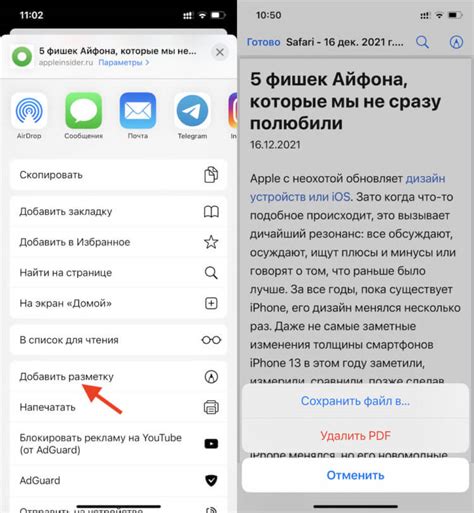
В этой инструкции будет рассказано, как скачать и сохранить веб-страницу для просмотра офлайн. Такой способ может быть полезным, когда у вас нет подключения к Интернету или хотите сохранить важную информацию в виде отдельного файла.
Для скачивания страницы для офлайн-просмотра вам понадобится всего несколько простых шагов:
- Откройте веб-браузер и перейдите на страницу, которую хотите скачать.
- Нажмите правой кнопкой мыши на странице и выберите пункт меню "Сохранить как" или "Сохранить страницу".
- Выберите место на вашем компьютере, где хотите сохранить страницу, и введите имя файла. Обязательно сохраните страницу с расширением ".html".
- Нажмите кнопку "Сохранить" или "ОК", чтобы начать скачивание страницы.
После того, как страница будет сохранена на вашем компьютере, вы сможете открыть ее для просмотра офлайн. Просто найдите файл на вашем компьютере, который вы сохранили ранее, и дважды кликните по нему. Откроется сохраненная страница в вашем веб-браузере, и вы сможете просмотреть ее даже без доступа к Интернету.
Обратите внимание, что сохранение страницы для офлайн-просмотра не сохраняет интерактивные элементы, такие как видео или слайд-шоу. Сохраняются только текст, изображения и ссылки на другие страницы.
| Примеры веб-браузеров: | Место сохранения страницы: |
|---|---|
| Google Chrome | На странице "Сохранить как" выберите папку или создайте новую папку для сохранения страницы. |
| Mozilla Firefox | На странице "Сохранить как" выберите папку или создайте новую папку для сохранения страницы. |
| Microsoft Edge | На странице "Сохранить как" выберите папку или создайте новую папку для сохранения страницы. |
Теперь вы знаете, как скачать страницу для офлайн-просмотра. Используйте эту инструкцию, когда вам нужно сохранить важную информацию или просто хотите просмотреть страницу без Интернета. Удачного сохранения!
Шаг 1: Выберите браузер
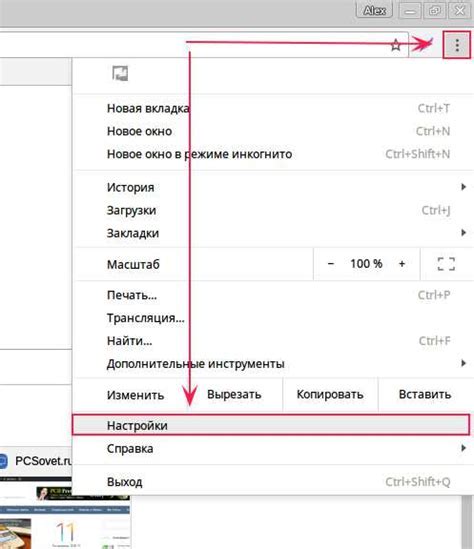
Для скачивания веб-страницы для просмотра офлайн вам потребуется браузер, который поддерживает такую функцию. Некоторые из наиболее популярных браузеров с такой функциональностью:
- Google Chrome: Один из самых популярных браузеров, который предоставляет возможность сохранять веб-страницы для просмотра офлайн.
- Mozilla Firefox: Еще один популярный браузер, который также позволяет скачивать страницы для офлайн-просмотра.
- Microsoft Edge: Браузер, разработанный компанией Microsoft, наследник Internet Explorer, имеет функцию загрузки страниц для просмотра без доступа к интернету.
Выберите браузер, который у вас уже установлен на компьютере или устройстве, или установите один из этих браузеров, если у вас их нет. Это первый шаг в скачивании страницы для просмотра офлайн, так что убедитесь, что вы выбрали браузер, подходящий для ваших нужд.
Шаг 2: Откройте страницу для скачивания
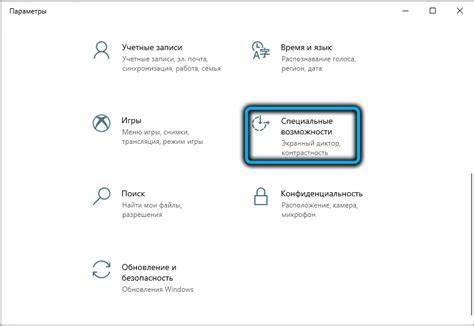
После установки программы "HTTrack Website Copier" вы можете приступить к процессу скачивания страницы для просмотра офлайн.
- Откройте программу "HTTrack Website Copier".
- На главной странице программы, введите URL-адрес веб-страницы, которую вы хотите скачать.
- Выберите папку, в которую хотите сохранить скачанные файлы.
- Настройте параметры скачивания, если необходимо. Например, вы можете выбрать, сколько уровней вложенности веб-страницы нужно скачать и т.д.
- Нажмите кнопку "Запустить" и дождитесь завершения процесса скачивания.
Теперь страница успешно скачана и сохранена на вашем компьютере. Вы можете просматривать ее офлайн в любое удобное время!